发布时间:2018年03月20日 09时58分47秒作者:绿茶系统来源:www.leisu123.com
在windows7小熊纯净版中,很多用户经常会用到excel2007软件,可是在使用过程中经常会碰到一些情况,就有win7 64位小熊纯净版用户反映说excel2007打不开,提示不可读取内容,要如何处理呢,随小编一起来看看详细的应对措施。
1、打开Excel表格,点击“office按钮”选择“打开”浏览找到有问题的excel文档。

2、点击“打开”右边的“▼”,点击“打开并修复(E)”。如下图
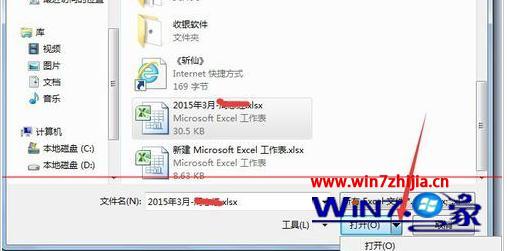
3、弹出对话框,点击“修复”,NEXT

4、根据提示点击“是”,NEXT

5、此时打开excel,在内容表面弹出提示,如图。点击“关闭”

6、此时最重要的步骤,要对文档保存,点击“是”,选择路径保存即可。打开修复后的文档,不弹出任何信息,问题解决。

关于Windows7下excel2007不可读取内容如何解决就为大家讲解到这边了,有碰到这样情况的朋友们可以按照上面的方法去解决就可以了。